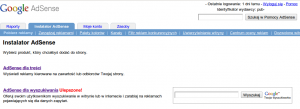Zamiast tworzyć własną, często niedokładną i obciążającą serwer wyszukiwarkę, możemy skorzystać z wyszukiwarki Google i wstawić ją na własną stronę. Podstawowa konfiguracja zajmie około kwadransa i nie wymaga umiejętności programowania.
Wyszukiwarka Google łączy się z kontem w AdSense. Aby wstawić wyszukiwarkę na stronę, zakładamy konto Google i przechodzimy na stronę AdSense (https://www.google.com/adsense). Wybieramy Instalator AdSense, a następnie opcję AdSense dla Wyszukiwania.
Ustal język i rozmiar pola wyszukiwania
Wybieramy czy przeglądarka ma przeszukiwać tylko nasze witryny, czy cały Internet. Ta druga opcja przydaje się, jeśli nie mamy dużo własnej treści, ale chcemy nakierować użytkowników na reklamy. W następnym polu możemy dodać słowa kluczowe, z którymi mają być związane wyniki. Jeśli wyszukujący wpisze frazę “tiger”, to możemy nakierować go na wyniki związane z Tigerem Woodsem na stronie poświęconej golfowi (słowa kluczowe: golf, us open) albo ze zwierzęciem na stronie poświęconej safari (słowa: africa, tigris). Wybieramy język i kodowanie (ISO-8859-2 lub UTF-8, w zależności od kodowania witryny). Jeśli chcemy śledzić skuteczność reklamy, tworzymy automatycznie nowy kanał spersonalizowany.
Przechodzimy do kolejnej podstrony, na której zdefiniujemy wygląd wyszukiwarki. Mamy do wyboru 7 stylów, z których pierwszy wymaga dodatkowego kodu JavaScript, ale zajmuje najmniej miejsca. Ustalamy {link_wew 6323}długość pola wyszukiwania{/link_wew}. Im dłuższe pole, tym bardziej szczegółowe frazy będą wpisywali internauci. Szukają oni konkretnej odpowiedzi, a nie setek wyników. Na stronach zawierających dużo treści powinniśmy więc dać długie pole (np. 45 znaków na Onecie). Zbyt precyzyjne zapytanie może natomiast nie zwrócić żadnych wyników – na stronie zawierającej kilkadziesiąt podstron powinniśmy zachęcić do wpisania ogólnych, jednowyrazowych fraz, więc nawet 20-znakowe pole będzie odpowiednie.
Gdzie pojawią się wyniki wyszukiwania?
Na następnej stronie precyzujemy wygląd wyników wyszukiwania. Jeśli chcemy wyświetlać wyniki we własnej witrynie, musimy utworzyć do tego podstronę, na którą wkleimy otrzymany później kod HTML i JavaScript. Ustalamy szerokość okna z wynikami, która będzie pasowała do naszego szablonu. Minimum to 500 pikseli albo 795 jeśli reklamy mają się wyświetlać po prawej stronie wyników. Nie ma możliwości usunięcia reklam – Google zarabia na nich, ale podzieli się z nami zyskiem. Ustalamy jeszcze kolorystykę i przechodzimy dalej. Powinna współgrać z wyglądem strony, a jednocześnie przypominać standardowe wyniki z Google.
Pozostaje nam tylko pobranie wygenerowanego kodu. Otrzymamy dwa fragmenty. Pierwszy to formularz wyszukiwarki, który wstawiamy na dowolnych podstronach serwisu. Drugi umieszczamy na przygotowanej wcześniej stronie. W miejscu, w którym będą miały znajdować się wyniki wstawiamy otrzymany kod. Możemy im nadać style w CSS-ie. Wyniki znajdują się w divie o identyfikatorze cse-search-results. Formularz ma identyfikator cse-search-box. Warto o tym pamiętać, bo nie można zmieniać udostępnianego kodu.
Jeśli wybraliśmy przekierowanie do wyników Google, nie dostaniemy drugiego kodu.
To wszystko!
Wyszukiwarka powinna już działać. Możemy ją w każdej chwili zmodyfikować. W AdSense wybieramy Zarządzaj reklamami i Edytuj ustawienia przy wyszukiwarce. Warto {link_wew 6650}zastanowić się nad automatycznym uzupełnianiem{/link_wew} (menu Podstawy) i dokładnie zdefiniować kolory poszczególnych elementów (Wygląd i styl). Po wprowadzeniu zmian pamiętajmy tylko o uaktualnieniu kodu! Zawsze znajdziemy go w meny Pobierz kod.